Rstudio IDE este un instrument care permite utilizatorilor să fie mai productivi atât cu R, cât și cu Python. Include o mulțime de funcții utile, de la evidențierea sintaxelor, execuția directă a codului și multe altele. Iată cum se instalează Rstudio IDE pe Linux.

Instrucțiuni de instalare Ubuntu
Pentru a instala Rstudio IDE pe Ubuntu Linux, va trebui să o faceți printr-un pachet DEB descărcabil. De acum, Rstudio are două pachete DEB descărcabile. Un pachet este pentru Ubuntu 16.04, iar celălalt este Ubuntu 18.04+.
Pentru a pune mâna pe pachetul DEB, deschideți o fereastră de terminal. Puteți deschide o fereastră de terminal apăsând Ctrl + Alt + T de pe tastatură. Sau, căutați fereastra terminalului în meniul aplicației și lansați-o în acest fel.
Odată ce fereastra terminalului este deschisă, utilizați comanda wget de mai jos pentru a descărca pachetul Ubuntu DEB direct în folderul „Descărcări”. Sau, dacă preferați să descărcați prin browser, faceți clic pe acest link aici .
Ubuntu 18.04+
wget https://download1.rstudio.org/desktop/bionic/amd64/rstudio-1.4.1106-amd64.deb -O ~/Downloads/rstudio-1.4.1106-amd64.deb
Ubuntu 16.04
wget https://download1.rstudio.org/desktop/xenial/amd64/rstudio-1.4.1106-amd64.deb -O ~/Downloads/rstudio-1.4.1106-amd64.deb
Când descărcarea este completă, instalarea Rstudio pe Ubuntu poate începe. Folosind comanda CD , treceți în folderul „Descărcări” de unde a fost descărcat pachetul DEB.
cd ~/Descărcări/
De aici, instalați pachetul Rstudio DEB pe Ubuntu utilizând comanda apt install de mai jos. Folosirea apt install mai degrabă decât instrumentul dpkg va permite Ubuntu să corecteze dependențele din mers, mai degrabă decât după fapt.
sudo apt install ./rstudio-1.4.1106-amd64.deb
Instrucțiuni de instalare Debian

Pentru a instala Rstudio IDE pe Debian Linux, va trebui să descărcați pachetul DEB de pe site-ul lor. De acum, Rstudio are suport atât pentru Debian 10, cât și pentru Debian 9.
Pentru a începe descărcarea pentru Rstudio pe Debian, va trebui să lansați o fereastră de terminal. Pentru a lansa o fereastră de terminal pe desktop, apăsați Ctrl + Alt + T de pe tastatură. Sau utilizați meniul aplicației pentru a lansa fereastra terminalului.
În fereastra terminalului, utilizați comanda wget download pentru a prelua cel mai recent pachet Rstudio DEB. Sau, dacă preferați să descărcați prin browser web, faceți clic pe acest link aici și luați pachetul Debian 9 sau 10.
Debian 10
wget https://download1.rstudio.org/desktop/bionic/amd64/rstudio-1.4.1106-amd64.deb -O ~/Downloads/rstudio-1.4.1106-amd64.deb
Debian 9
wget https://download1.rstudio.org/desktop/debian9/x86_64/rstudio-1.4.1106-amd64.deb ~/Downloads/rstudio-1.4.1106-amd64.deb
Când descărcarea este completă, utilizați comanda CD pentru a vă muta în folderul „Descărcări” unde se află pachetul DEB.
cd ~/Descărcări/
Odată intrat în folderul „Descărcări”, instalarea poate începe. Folosind comanda dpkg de mai jos, configurați pachetul Rstudio DEB pe computer.
sudo dpkg -i rstudio-1.4.1106-amd64.deb
După instalarea pachetului Rstudio DEB, va trebui să corectați problemele de dependență în timpul procesului de instalare. Pentru a remedia aceste probleme, utilizați următoarea comandă apt-get install -f de mai jos.
sudo apt-get install -f
Instrucțiuni de instalare Arch Linux
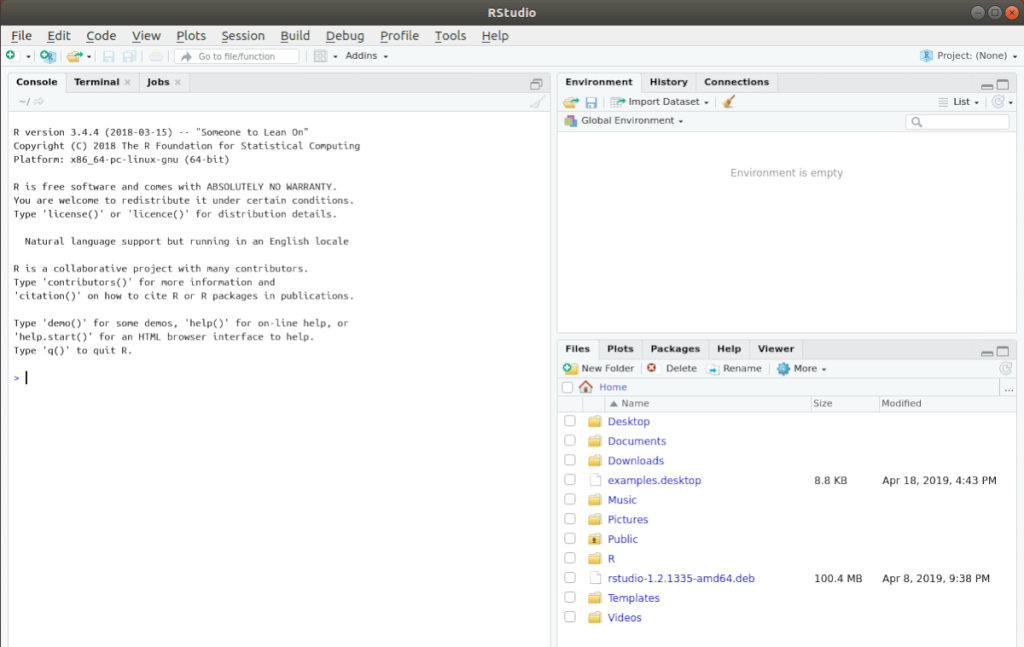
Pentru a instala Rstudio pe Arch Linux , trebuie doar să vă uitați la Arch Linux AUR . Există un pachet Rstudio dedicat și totul se configurează frumos, fără prea mult efort.
Pentru a începe instalarea, deschideți o fereastră de terminal. Puteți deschide o fereastră de terminal pe desktop-ul Arch cu Ctrl + Alt + T de pe tastatură sau puteți căuta „terminal” în meniul aplicației.
Folosind comanda pacman , instalați atât pachetele git , cât și cele de bază . Aceste pachete sunt necesare pentru a interacționa cu AUR, așa că nu o sari peste el!
sudo pacman -S git base-devel
De aici, configurați ajutorul Trizen AUR . Această aplicație face astfel încât să nu aveți nevoie să vă deranjați cu pachetul Rstudio AUR. Face totul automat și este destul de drăguț.
git clone https://aur.archlinux.org/trizen.git
cd trizen/
makepkg -sri
De aici, instalați pachetul Rstudio AUR utilizând comanda trizen -S de mai jos.
trizen -S rstudio-desktop-bin
Instrucțiuni de instalare Fedora
Puteți instala Rstudio pe Fedora Linux descărcând versiunea oficială a pachetului RPM. Pentru a începe, deschideți o fereastră de terminal apăsând Ctrl + Alt + T de pe tastatură sau căutând „Terminal” în meniul aplicației și lansând-o în acest fel.
Cu fereastra terminalului deschisă și gata de utilizare, rulați comanda dnf install pentru a descărca și instala cel mai recent pachet Rstudio RPM pe computerul dumneavoastră Fedora Linux direct de pe internet.
sudo dnf install https://download1.rstudio.org/desktop/centos8/x86_64/rstudio-1.4.1106-x86_64.rpm
Instrucțiuni de instalare OpenSUSE
Dacă trebuie să instalați Rstudio pe OpenSUSE Linux, trebuie să îl configurați prin pachetul OpenSUSE RPM pe care îl au în pagina de descărcare. Pentru a începe procesul de instalare, lansați o fereastră de terminal apăsând Ctrl + Alt + T sau căutând „Terminal” în meniul aplicației.
Cu fereastra terminalului deschisă, utilizați comanda wget pentru a descărca pachetul Rstudio RPM direct pe computer. Această descărcare nu va dura mult, deoarece are doar câțiva megaocteți.
wget https://download1.rstudio.org/desktop/opensuse15/x86_64/rstudio-1.4.1106-x86_64.rpm
Când descărcarea este completă, puteți instala Rstudio pe OpenSUSE utilizând următoarea comandă de instalare zypper .


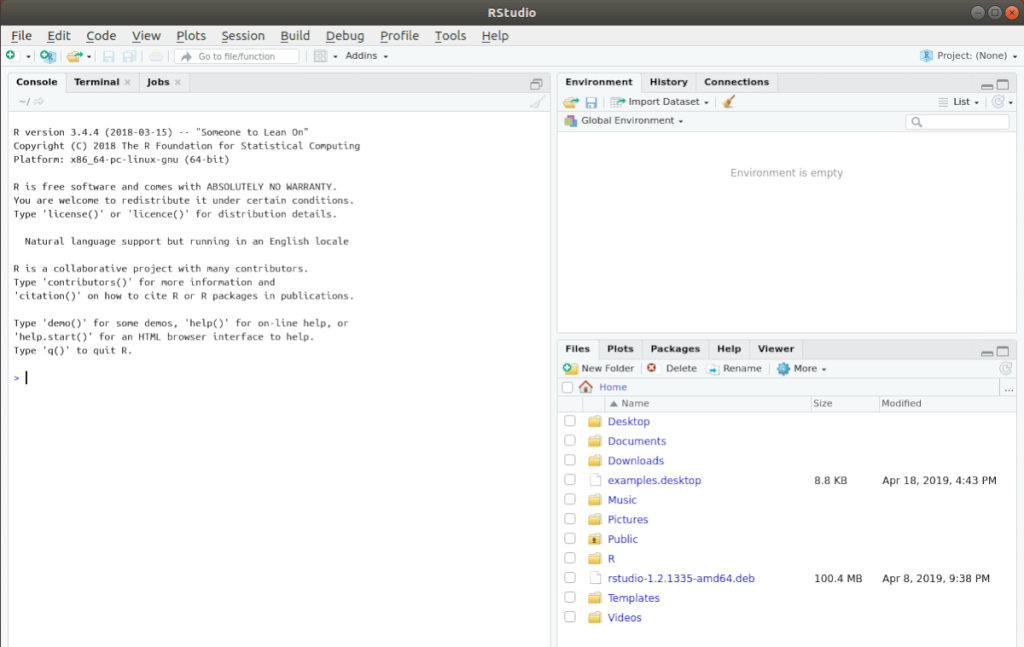



![Descarcă FlightGear Flight Simulator gratuit [Distrează-te] Descarcă FlightGear Flight Simulator gratuit [Distrează-te]](https://tips.webtech360.com/resources8/r252/image-7634-0829093738400.jpg)




